三星s4系统坏了怎么办?自己能修还是得找售后?
三星S4作为一款经典的智能手机,虽然发布时间较早,但仍有部分用户在使用中遇到系统故障问题,当系统出现异常时,不必过于慌张,可按照以下步骤逐步排查和解决,多数情况下都能恢复设备的正常使用。
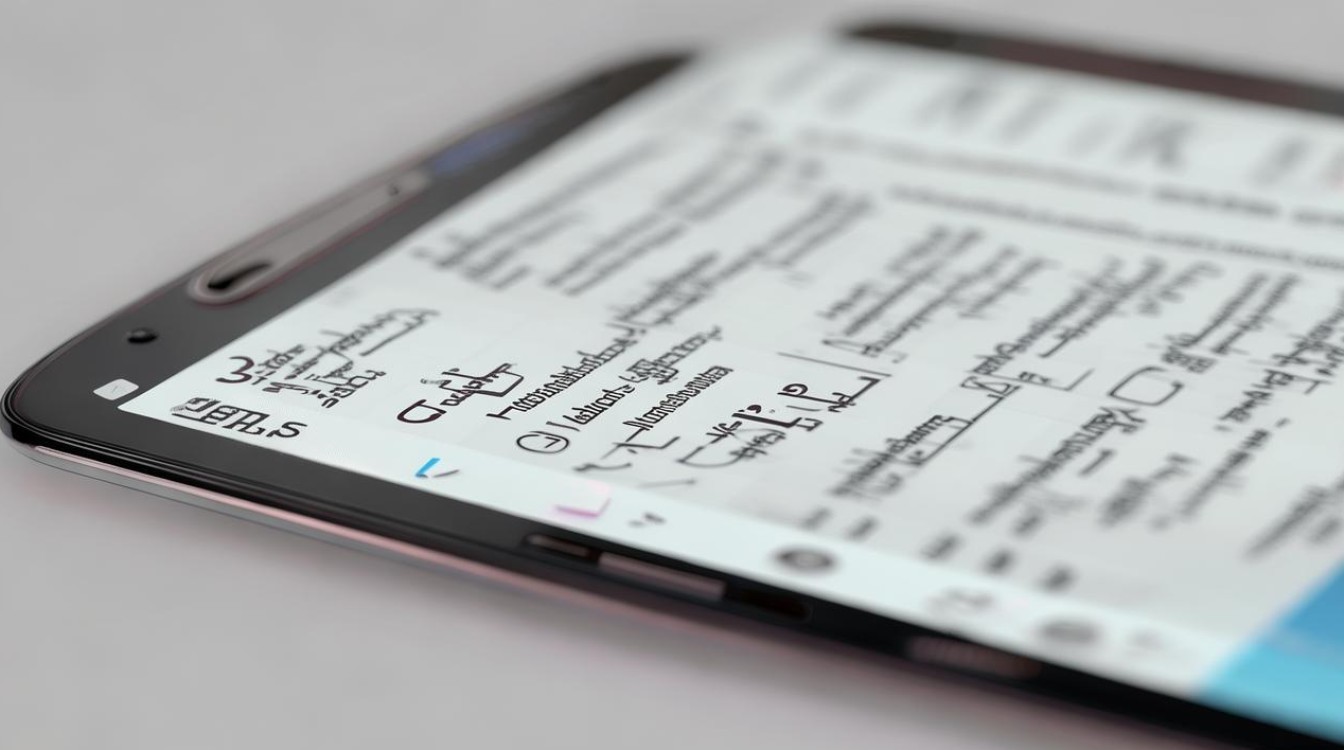
需要判断系统故障的具体表现,常见的系统问题包括:无法开机、开机卡在LOGO界面、频繁重启、应用闪退、系统卡顿死机、触摸失灵等,针对不同症状,解决方法也有所差异,若手机能正常开机,建议先尝试进入安全模式排查是否为第三方应用冲突导致的问题,长按电源键,在出现的关机选项中长按“关机”选项,当提示“进入安全模式”时确认即可,安全模式下,系统仅加载预装应用,若此时故障消失,则可能是某款第三方应用不兼容,需卸载近期安装的应用后重启手机,若无法进入安全模式,则需考虑更深层次的系统问题。
对于轻微的系统卡顿或小故障,可尝试通过恢复出厂设置解决,但此操作会清除所有数据,务必提前备份重要信息(如照片、联系人、聊天记录等),备份数据后,进入“设置”-“备份和重置”-“恢复出厂设置”,根据提示完成操作,若手机无法正常进入系统界面,可通过恢复出厂设置键操作:关机状态下,同时长按“音量上键”+“Home键”+“电源键”,进入Recovery模式(不同版本Recovery界面可能略有差异),通过音量键选择“wipe data/factory reset”并确认,再选择“wipe cache partition”清除缓存分区,最后选择“reboot system now”重启手机。
若以上方法均无效,可能是系统文件损坏或硬件故障导致,此时可尝试刷机修复系统,刷机前需确保:手机电量充足(50%以上),已安装对应型号的驱动程序,并准备好官方或稳定的第三方刷机包(如三星官方提供的ODIN工具和固件),将手机通过USB连接电脑,进入Download模式(关机状态下长按“音量下键”+“Home键”+“电源键”),使用ODIN工具加载刷机包,勾选“Auto Reboot”和“F. Reset Time”选项,点击“Start”开始刷机,刷机过程切勿断开数据线或操作手机,完成后会自动重启,若刷机失败或提示“固件损坏”,可能需要送修检测是否为存储芯片等硬件问题。

在日常使用中,为避免系统故障,建议用户:定期清理手机缓存和垃圾文件,避免安装来源不明的应用,及时更新系统补丁,避免长时间高负载运行(如同时运行多个大型应用),若手机已使用多年,硬件老化也可能导致系统不稳定,此时更换新设备可能是更优选择。
以下是相关问答FAQs:
Q1:三星S4恢复出厂设置后无法正常开机怎么办?
A:恢复出厂设置后无法开机,可能是系统文件未完全恢复或存在硬件冲突,可尝试再次进入Recovery模式,先执行“wipe cache partition”清除缓存,再重启手机,若仍无法解决,可考虑使用ODIN工具重新刷入官方固件,若刷机失败,建议联系专业维修人员检测硬件是否正常。
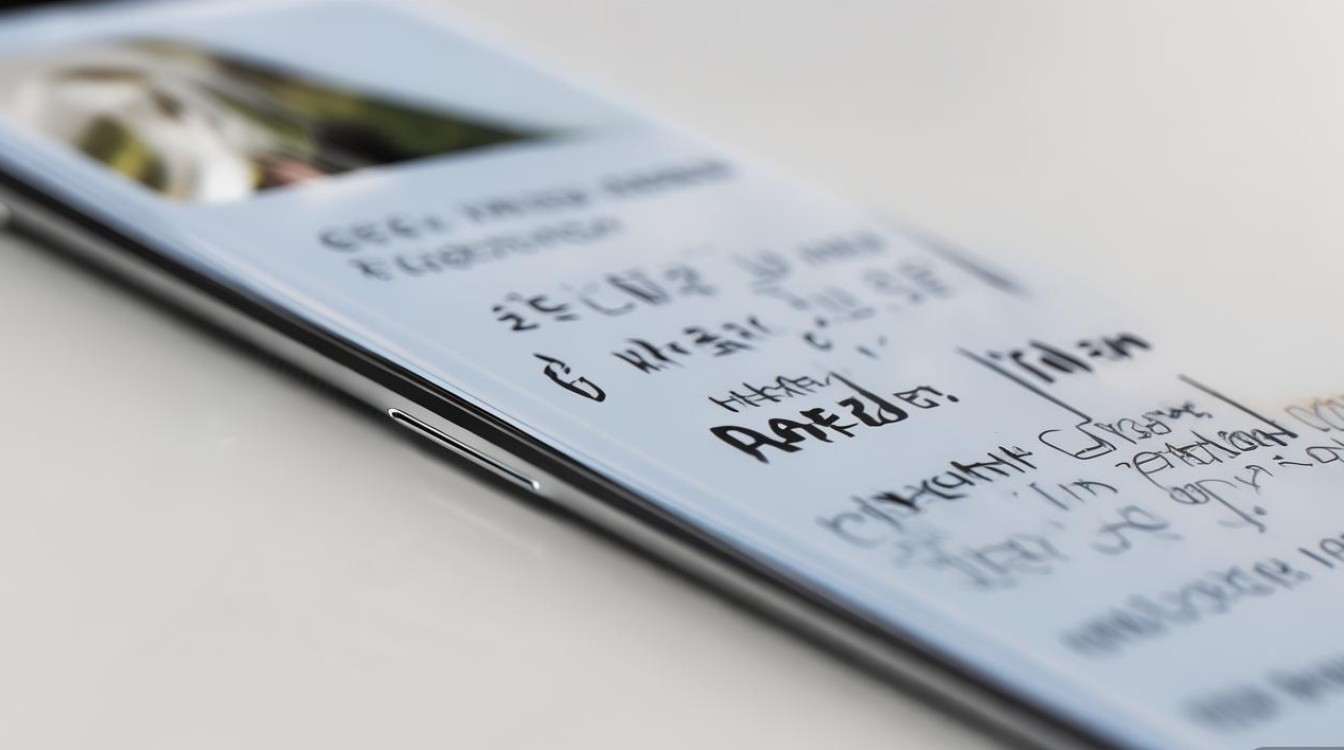
Q2:三星S4频繁重启且无法进入安全模式,如何判断是软件还是硬件问题?
A:频繁重启可能是软件冲突或硬件故障导致,若手机曾进水、摔落或受过撞击,硬件故障(如电源模块、主板问题)的可能性较大,若排除硬件损伤,可尝试通过Download模式刷机修复系统,若刷机后问题依旧,则需送修进行硬件检测,如检查电源键是否失灵、主板是否有虚焊等。
版权声明:本文由环云手机汇 - 聚焦全球新机与行业动态!发布,如需转载请注明出处。












 冀ICP备2021017634号-5
冀ICP备2021017634号-5
 冀公网安备13062802000102号
冀公网安备13062802000102号